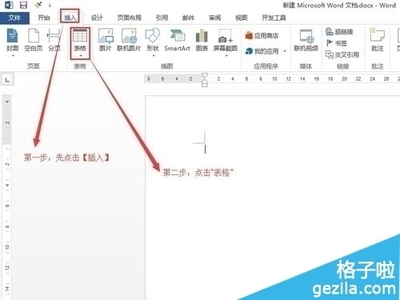? ? 大家应该知道任何操作系统、软件、游戏,只有熟练使用windows快捷键,才能最大效率的工作娱乐。很难想象一个不会用键盘上快捷键的魔兽争霸玩家。对于键盘控而言,恨不得所有操作都能通过键盘快捷键来完成,当然这只是理想状态,但Windows
7中确实提供了很多方便的快捷键。今天,我们就来悉数下Windows徽标键的快捷便利。
? ? Windows徽标键可能不是我们常用到的,很多人甚至都不知道它是做什么的,但他的作用可不小。Windows徽标键位于电脑键盘底部左侧的Ctrl键和Alt键之间,有两个画有Windows徽标的按键,故得名Windows徽标键。在Windows
7操作系统中,徽标键都可以带来哪些便捷呢?
方法/步骤
1.最大化窗口
徽标键+↑(上方向键) 使当前使用中的窗口最大化,和将窗口用鼠标拖拽到屏幕上缘的效果一样。
2.缩小窗口
徽标键+↓ (下方向键)使当前使用中的最大化窗口正常显示。
3.窗口贴向左右侧
徽标键+ ←/→(左/右方向键) 使当前使用中的窗口贴向屏幕左/右侧,占用50%显示器的面积,和将窗口用鼠标拖拽到左/右边缘效果一样。
4.跨显示器左右移动窗口
徽标键+Shift+ ←/→(左/右方向键)

很多用户都会有2个显示器进行分屏,当使用双显示器时,并设置为"扩展桌面"时,使用这个快捷键可以使当前窗口移至左/右侧显示器显示。5.突出显示当前窗口
徽标键+Home
最小化其它的"非当前使用中的窗口",以突出显示"当前使用中的窗口",即将所有使用中窗口以外的窗口最小化,再次按此快捷键,最小化窗口又会全部出现。和摇动当前使用中的窗口效果一样。6.快速查看桌面
透明化所有窗口
徽标键+Space(空格) 将当前显示的所有窗口透明化,以便查看桌面。和鼠标移动到快速启动栏的最右下角效果一样。
最小化所有窗口
徽标键+D 将当前显示的所有窗口最小化,以便查看桌面。再次按此快捷键,窗口还原。
7.数字排序打开程序
徽标键+数字键(1~9) 针对固定在可快速启动栏中的程序,可以快速开启相对应的软件,从左到右依顺序为Win+1到Win+9。
8.依次查看已打开程序的预览图
徽标键+T 从左至右循环查看任务栏上的预览图,和Alt+Tab的效果一样。
9.依次显示桌面小工具
徽标键+G 当桌面小工具应用程序层叠的时候,使用次快捷键可以让小工具依次在前段显示。
10.外接显示
徽标键+P 按此徽标键可以打开"外接显示"设置面板,即投影机输出设定(仅屏幕、同步显示、延伸、仅投影机)
11.移动中心
徽标键+X 按此快捷键可以打开"移动中心"设置面板,可以调节显示器亮度、声音、电源等。
12.资源管理器
徽标键+E 打开资源管理器
13.桌面放大镜
徽标键+(+/-,加号/减号)首次点击徽标键+(+)后,将打开放大镜工具,之后再次点击此快捷键时,将放大和缩小整个显示器上的所有内容。
14.锁定计算机
徽标键+L 锁定计算机,回到登陆窗口
15.运行窗口
徽标键+R 打开运行窗口
快捷键给我们带来的不只是快速,还能感受到机器带来的快感。我们不能把所有的时间都浪费在一台机器上,学习更多的Windows
7快捷键可以让我们的工作生活娱乐更加流畅。
 爱华网
爱华网